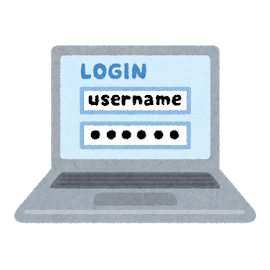dTVのログイン方法・ログインできない時の対処方法(また、台数制限と同時視聴数)
dTVのログイン・ログアウト方法、またログインできない場合の対処方法を解説します。
さらに、ログインできる端末の台数制限数や、複数端末による同時視聴数といった、ログインに関する情報なども。
PR:エイベックス通信放送
そもそも、dTVにログインするには会員登録が必要!
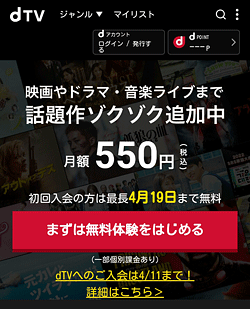
まず、ログインするには会員登録が必要となります。
会員登録をすると無料お試し期間があり、その期間がおわり翌日から有料サービスに切り替わり、月額550円(税込)の料金がかかります。
しかし、無料期間中に解約することで、無料でためすことができます。
会員登録は、公式サイト「dTV」の「31日間無料おためし」ボタンからお申込みください。
登録の詳しい内容や手順は、以下の記事を参考にどうぞ。
また、dTVの基本的なサービス内容に関しては、以下の記事をどうぞ。
会員登録をしていなくても一部が無料でみれる
会員登録していない人、ログインなしでも「1話無料」で視聴することができます。
もちろん、全ての作品の1話が無料なわけではなく、一部の作品となります。
視聴したい場合は、メニューに「1話無料」とありますので、そのページから無料の作品を探すことができます。数は少ないですが、動画がどんな感じなのかを試す意味でも活用できます。
dTVと契約していないが「dアカウント」をもっている人
dTVは、ドコモ系列のサービスで使用されている「dアカウント」を使用してログインします。
なので、既にdアカウントをもっている方は、ログインして動画を視聴できるように思いますが、dTVの契約手続きをしないと視聴することはできません。
視聴したい場合は、dTVと契約手続きをして下さい。「31日間無料おためし」から契約手続きはすることができます。dアカウントがあるなら手続きはとても簡単。
ログイン方法
dTVのサイトまたはアプリでサービスを利用するには、ログインする必要があります。
ログインするには、上部の「ログイン/発行する」からログイン画面へいきます。
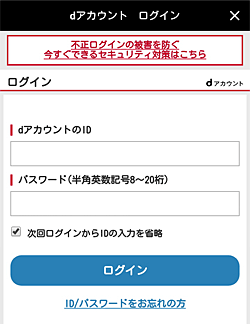
「dアカウントのID」と「パスワード」を入力して下さい。
IDは登録したメールアドレスか、個別に設定した任意の文字列となります。
次回のログインを簡単にしたい場合は、「次回ログインからIDの入力を省略」をチェック。
そして、最後に「ログイン」ボタンを押して下さい。これでサービスが利用できます。
複数端末の台数制限数と同時視聴数
| 台数制限 | 同時視聴 |
| 5台 | 不可 |
dTVは、いろいろなデバイスで視聴することができますが、1つのdアカウントの契約でログインできる端末数は「最大5台」です。
なので、スマホからログインしたり、PCのブラウザからログインしたりと、複数の端末からログインが可能です。家族がそれぞれの端末で利用することが可能。
しかし、6台以上はログインはできません。
そして、複数のデバイスからログインはできますが、同時視聴はできません。
ご自身がある端末で動画を視聴している時は、他の誰かが別の端末で視聴することはできないようになってます。
かんたんにログインする方法
定期的にログインするのが面倒という方は、「かんたんログイン」という方法があります。
AndroidとiOSで使えますので、詳しくは、以下の公式サイトにてどうぞ。
https://id.smt.docomo.ne.jp/src/utility/easylogin.html
ログアウト方法
利用するdアカウントを変更したり、そのデバイスでdTVを使用しない場合、デバイスを処分する場合などにログアウトをして下さい。
ログアウトの方法は、以下になります。
スマホアプリの場合
dTVスマホアプリからログアウトする場合は、左下のメニューアイコンをタップして開くと、下の方に「ログアウト」があります。
そこをタップしてログアウトとなります。
PCの場合
PCの場合は、上部メニューに「ログアウト」があります。
そこをクリックすると、ログアウトとなります。
ログインできない場合の対処方法

dTVになぜかログインできない場合は、以下の点を確認してみて下さい。
1.そもそもdTVの会員登録ができているか確認
新規でdTVに会員登録して初めてのログインでログインできない場合は、そもそも会員登録が完了しているか確認してみてください。
まれに、登録が完了したかなと思っても、実はそれは「確認画面」で最後のボタンを押さずに終わってしまった!というケースも考えられます。
登録完了メールが届いているか、確認してみてください。
または、「My docomo」の一番下の方にある「ドコモオンライン手続き」をタップし、そのページの「ご契約内容確認・変更」を確認してみてください。
おすすめサービスの一覧で「dTVチャンネル」の右横が「解約」ボタンとなっていると契約となってます。逆に「申込」ボタンになっていると契約できていないです。
または、会員登録したばかりだとシステム的なタイムラグがあるかもしれませんので、少し時間をおいてからログインを試すのもよいでしょう。
2.IDとパスワードを確認する
IDとパスワードが間違っていないか確認してください。
また、IDやパスワードを忘れた場合は、ログイン画面の「ID/パスワードをお忘れの方」から手続きを進めてください。
ちなみに、新規契約したばかりでIDとパスワードが間違っていないと思っている方は、登録時にID(メールアドレス)を間違って入力している場合もあります。
契約した後に完了通知メールがきちんと届いているか、確認してみてください。
3.IDとパスワードがロックされていないか確認
IDとパスワードを何度も間違えるとロックがかかってしまい、ログインできなくなります。
ロックを解除するには、ログイン画面の「ID/パスワードをお忘れの方」のリンク先に「ロック解除」に関する手続きが掲載されていますので、こちらをお読みください。
4.デバイスの台数制限を超えていないか確認
台数制限をこえてログインしようとするとエラーとなります。
自動で登録されたデバイスが6台以上になった場合は、「デバイス管理」で登録されているデバイスを削除することで、新しいデバイスを登録することができます。
あまり使ってないデバイスや、処分したデバイスなどは削除した方がよいです。
デバイスの管理は、メニューの「アカウント」の「デバイスの管理」にいきます。
そして、特定のデバイスを「解除」をして、下の「設定反映」をクリックしてください。
5.インターネット通信環境を確認する
インターネットの通信速度が低すぎる場合に、不具合が起きたりすることもあります。
通信状態に問題がないか確認してください。
Wi-Fiをつかっている場合は通信状態はよいか、スマホなら「低速モード」になっていないか確認。
6.アプリを再起動してみる(またOSの再起動)
うまくログインできない、またはアプリそのものが上手く起動しない、アプリの挙動がおかしいなどの場合は、アプリ(PCならブラウザ)を再起動してみてください。
それでもダメなら、OSを再起動すると解消される場合があります。
管理人もたまにFire TVやスマホアプリの不具合がおきると、再起動でうまくいったりします。
ちなみに、管理人がPCではじめてdTVに会員登録して、そのままログインしようとしたらエラーとなりましたが、ブラウザを再起動すると普通にログインできました。
7.システムメンテナンス中ではないか確認する
定期的に、また時々サーバーをシステムメンテナンスをすることがあるので、その最中はログインできません。
公式サイトのお知らせなどでシステムメンテナンスをしていないか確認してみて下さい。
8.サーバーのシステムの問題の場合は、待つ!
サービス側のサーバーシステムの不具合で、ログインできない場合もあります。
頻繁ではないですが、dTVは何回かそういったことがありました。
その場合は、不具合が解消されるまで待つしかないです(大抵は、その日のうちに解消されたりします)。
不具合が起きてるかどうかは、公式サイトや「dTV公式ツィッター」のお知らせをチェックするか、またはTwitterで「dTV」と検索して、最新の投稿で他の人にも同じ不具合がおきていないか調べてみてください。
他の人にも起きているならサービス側の不具合となります。
9.支払いができているか確認をする
すでに有料でサービスを利用している人は、支払いができていないせいでサービスが利用できなくなっていることもあります。
銀行残高があり、カードの支払いがうまくいっているか?
カード会社またはドコモの支払い履歴などを確認してください。
または、「クレジットカードの更新」で有効期限が切れ、登録している有効期限の情報を新しいものに変更していない場合も支払いがうまくできなくなります。
お支払いに関しては、以下の記事を参考にどうぞ。
10.最後の手段は「お問い合わせ」
上記の方法でもログインできない場合は、最終手段としては「お問い合わせ」するしかないと思います。
dTVのサイト、またはスマホアプリからお問い合わせが可能です。
サイトからなら「よくある質問・お問い合わせ」ページの一番下に「カスタマーサポートへのお問い合わせ」からお問い合わせしてください。
もちろん、いきなりお問い合わせでなく、なるべくご自身でいろいろ解決方法を試してから連絡して下さい。
公式サイト:dTV
それでは、dTVのログイン方法・ログインできない時の対処方法(また、台数制限と同時視聴数)でした。
※こちらは、2018年4月11日現在の情報です。今後、変更となる場合がありますので、詳しくは公式サイトをご確認ください
(関連記事)